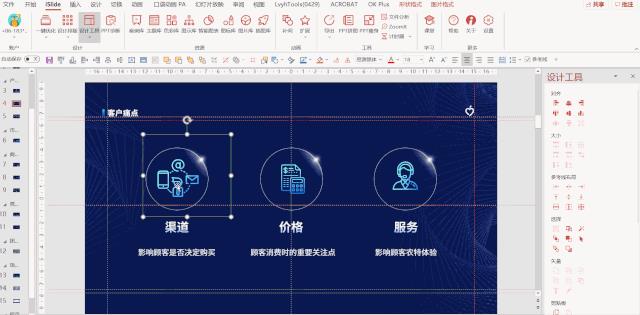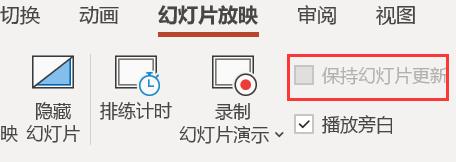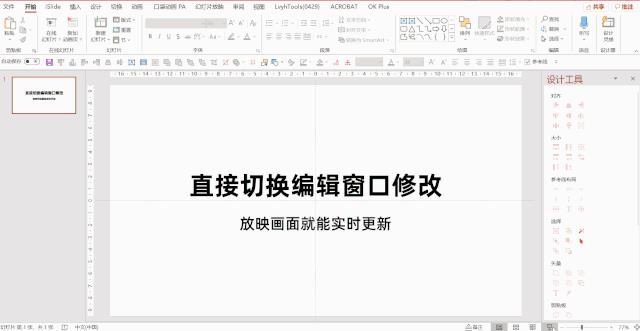微软为何把Office365改名为Microsoft365?- Part 1
Posted 源数科技
tags:
篇首语:本文由小常识网(cha138.com)小编为大家整理,主要介绍了微软为何把Office365改名为Microsoft365?- Part 1相关的知识,希望对你有一定的参考价值。
今年微软重新调整了其Office 365订阅服务,将重点放在消费者身上,将名称改为Microsoft 365,并为Word、Excel、PowerPoint提供了大量新功能。
那么更新后的 Microsoft 365 有什么变化呢?
这一期先跟大家分享四个亮点,下一期还有,敬请期待!
免费PPT模板、PPT干货教程、PPT素材资源一网打尽。Office、神器工具、职场成长,每天早上三分钟,碎片时间学起来!
编辑:开开,知源
我们一直在使用的软件版本是 Office 365,最近发现,软件的启动界面由原来的「Office 365」,变为了「Microsoft 365」!
难道微软要放弃 Office 这个年过 30 的亲儿子吗?
上网查查才知道,这其实源于近期微软对 Office 系列产品的重大调整:
北京时间 4 月 21 日 21 时,微软中国宣布,Office365 个人版和家庭版更名为 Microsoft 365。
“Microsoft 365是世界上的生产力云,它代表了我们对Microsoft生产力工具的未来的愿景,Microsoft 365是一组集成的应用程序和服务,可为你提供人工智能和其他前沿创新的服务。为了反映Office 365组在整个Microsoft 365之间推动协作的事实,Office 365组将变为Microsoft 365组。”
那么更新后的 Microsoft 365 有什么变化呢?
经过一段时间的体验之后,我们发现简直就是「相同的价格,享受更高的价值」啊!
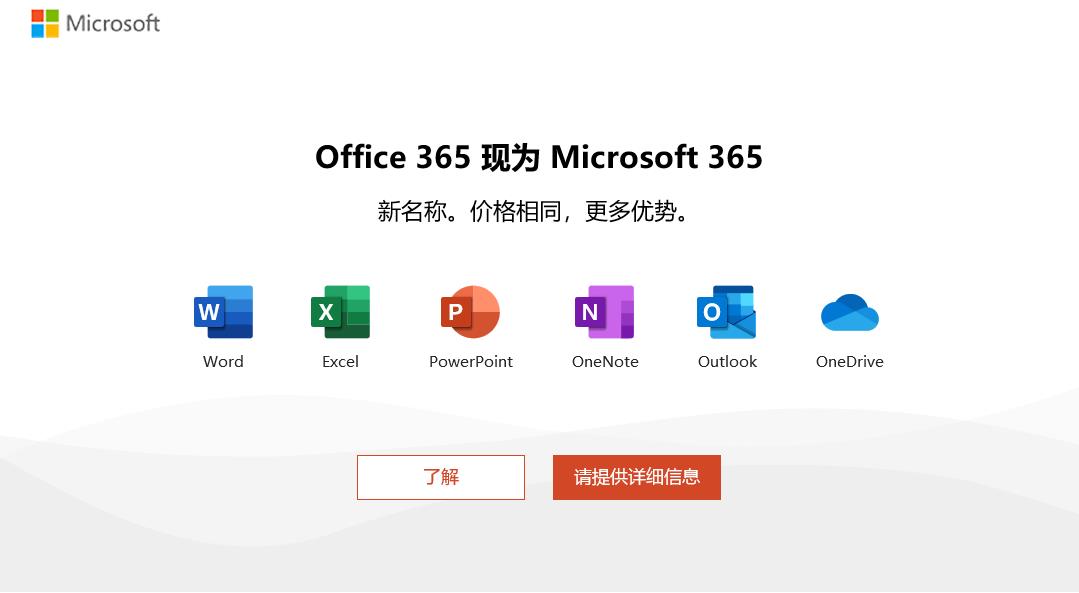 ▲ 图片来源:微软官网
▲ 图片来源:微软官网
今天我们就来和大家介绍一下,此次升级值得关注的4大亮点。
平常我们都在各种地方找模板,其实 Microsoft 还提供了大量的 Office 模板供日常使用!
模板网页:https://templates.office.com/
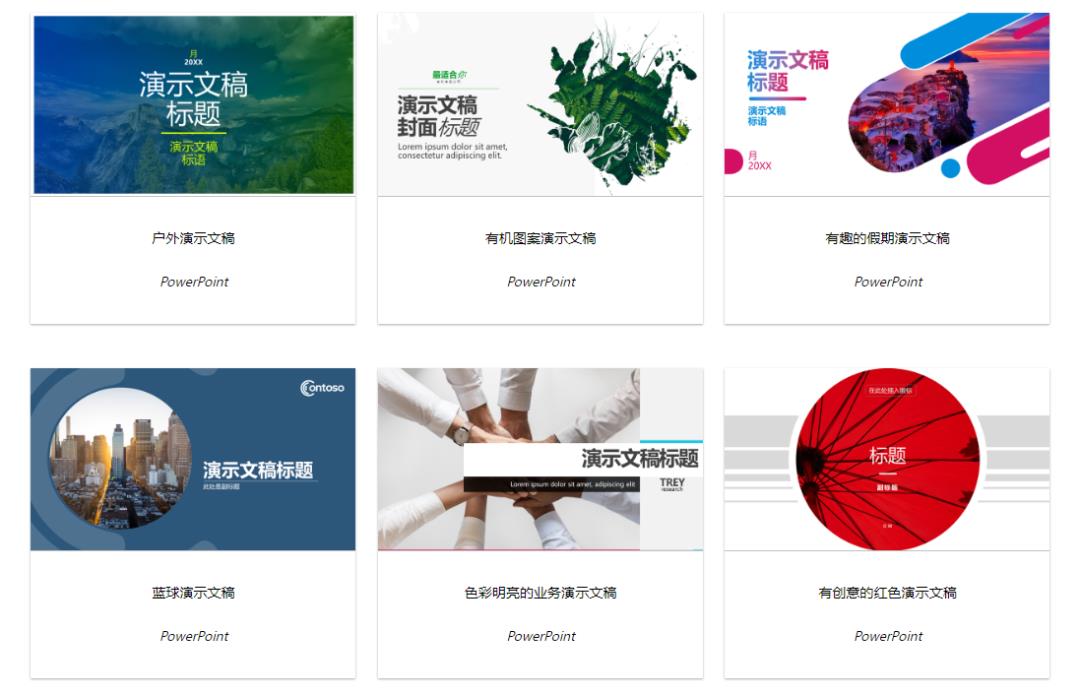 ▲ 以前的免费模板
针对 365 订阅用户,这次更新了超过 200 个 Word、Excel 和 PPT 高级模板,包括简历、日历、小册子、证书的所有主题,质量有了不小提升,而且每个月都将提供更新!
▲ 以前的免费模板
针对 365 订阅用户,这次更新了超过 200 个 Word、Excel 和 PPT 高级模板,包括简历、日历、小册子、证书的所有主题,质量有了不小提升,而且每个月都将提供更新!
打开网址,可以进行关键词搜索,比如「答辩」等等,也可以按照分类主题进行筛选。虽然现在可以使用的数量较少,但是照着官方的更新计划,我想应该值得期待!
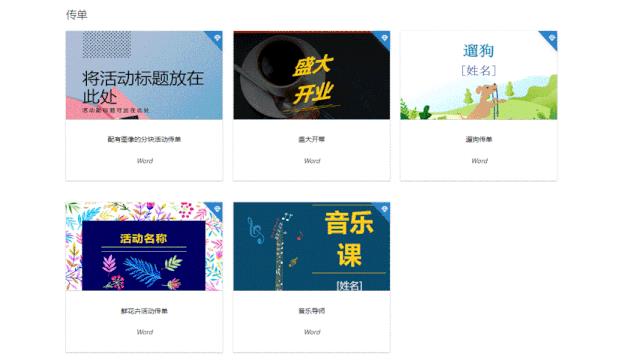 ▲ 高级模板
除了模板以外,此次 PPT 软件中还有很多重磅更新!接着往下看~
Office 365 很早就有了【设计器】功能,把素材加进去就能自动生成 PPT,可以更高效、快速地解决排版问题。
▲ 高级模板
除了模板以外,此次 PPT 软件中还有很多重磅更新!接着往下看~
Office 365 很早就有了【设计器】功能,把素材加进去就能自动生成 PPT,可以更高效、快速地解决排版问题。
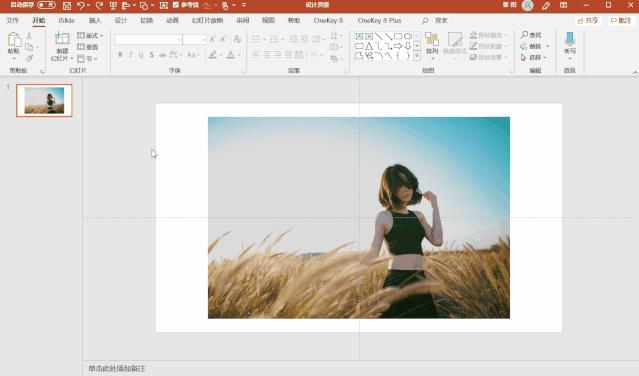 ▲ 图片来源:秋叶 PPT 往期推文
这次 365 更新后,设计灵感的版式更加丰富,并且增加了视频素材!在我们以前的文章中,介绍过很多视频素材网站:
▲ 图片来源:秋叶 PPT 往期推文
这次 365 更新后,设计灵感的版式更加丰富,并且增加了视频素材!在我们以前的文章中,介绍过很多视频素材网站:
Pixabay:https://pixabay.com
Pexels:https://videos.pexels.com
Coverr:http://www.coverr.co
Videvo:https://www.videvo.net
以后不用怕找不到合适的视频素材,只需要打开 PPT-【设计】-【设计灵感】,选择喜欢的视频,就可以轻松做出酷酷的动态效果啦!
大家前段时间肯定看过刷屏的 B 站《后浪》视频吗?你有没有注意到,其中何冰老师演讲背后的背景,是一个循环的粒子视频:
 ▲ 素材来源:哔哩哔哩
动态视频背景和惯常使用的大图背景比起来,更有新鲜感,不光好看,也好做!
目前这个功能在网页版 PPT 已经更新,PC 应用要等待陆续上线哦~
网页版在此登录:https://www.office.com/
在本次 365 更新中,还上新了不少的图片、人像、图标以及贴纸素材!平常做 PPT 最缺的就是好素材,不得不给微软点个大大的赞~
我们在【插入】选项卡中点击【图片】-【图像集】即可打开:
共有图像集、人像抠图、图标、贴纸 4 个分类,都可以搜索或者按照分类查找:
图像集提供了大量高清的图片供我们使用,包括行业、大自然、娱乐等 20 个分类。
人像抠图提供了大量的免扣 PNG 图片,直接点击就可以使用啦~
我们之前推荐过 iSlide 插件里的图标库,不仅种类多而且有很高的易用性:
▲ 素材来源:哔哩哔哩
动态视频背景和惯常使用的大图背景比起来,更有新鲜感,不光好看,也好做!
目前这个功能在网页版 PPT 已经更新,PC 应用要等待陆续上线哦~
网页版在此登录:https://www.office.com/
在本次 365 更新中,还上新了不少的图片、人像、图标以及贴纸素材!平常做 PPT 最缺的就是好素材,不得不给微软点个大大的赞~
我们在【插入】选项卡中点击【图片】-【图像集】即可打开:
共有图像集、人像抠图、图标、贴纸 4 个分类,都可以搜索或者按照分类查找:
图像集提供了大量高清的图片供我们使用,包括行业、大自然、娱乐等 20 个分类。
人像抠图提供了大量的免扣 PNG 图片,直接点击就可以使用啦~
我们之前推荐过 iSlide 插件里的图标库,不仅种类多而且有很高的易用性:
 ▲ iSlide 图标使用演示
▲ iSlide 图标使用演示
这次升级后,PPT 自带图标的质量和数量也是没得说,分类齐全,但是与 iSlide 插件的图标库进行对比后,有点小失望,不能选中图标进行替换,也不能适配主题色:
以上的所有素材还有个老生常谈的问题,加载比较慢,期待微软后续优化素材的使用体验!
在活动或者汇报现场开始演示 PPT,讲解的途中却发现 PPT 上有个错别字?数据打错了?
每每碰到这种事儿,要么退出放映模式修改,要么直接装作没看到略过去~
这次 365 更新的「保持幻灯片更新」功能妥妥解决这个问题,虽然功能小,但是极其贴心!
使用这个功能需要勾选【幻灯片放映】选项卡下的【保持幻灯片更新】:
这下当我们在放映状态下需要修改 PPT 时,只需要在编辑界面修改内容,投屏显示的画面就会自动完成更新啦~
有了这个功能,演示途中需要修改 PPT,也不会中断演讲。不过这个功能需要有专门的工作人员配合使用,不适合大范围的调整,否则对演示的流畅度还是会有影响的!
目前功能正在持续更新中,经常有演示投影需求的,可以期待一下哟~
源数科技10+年致力于企业数字化服务,利用微软的365产品帮助企业数字化转型。
让企业的客户接触个性化,员工的协同合作随时随地无障碍,运营的管理高效智能且可预见!
点击左下角阅读原文
跳转源数官网,查看更多内容
以上是关于微软为何把Office365改名为Microsoft365?- Part 1的主要内容,如果未能解决你的问题,请参考以下文章
MS Office是啥
Office365和Office2021哪个好?
微软 Cortana 内部已改名为Microsoft 365 助手 可能会与Teams进行集成
微软 Office 365 简介
Office 365:微软的云战略前锋
Office 365 系列之二:注册全球版微软 Office 365
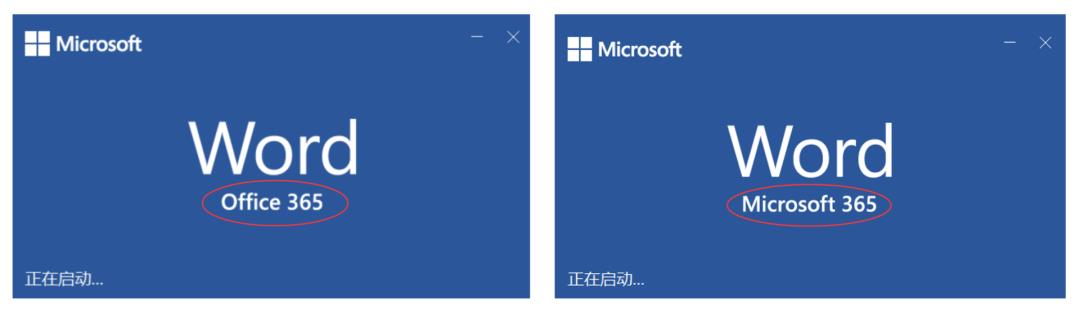

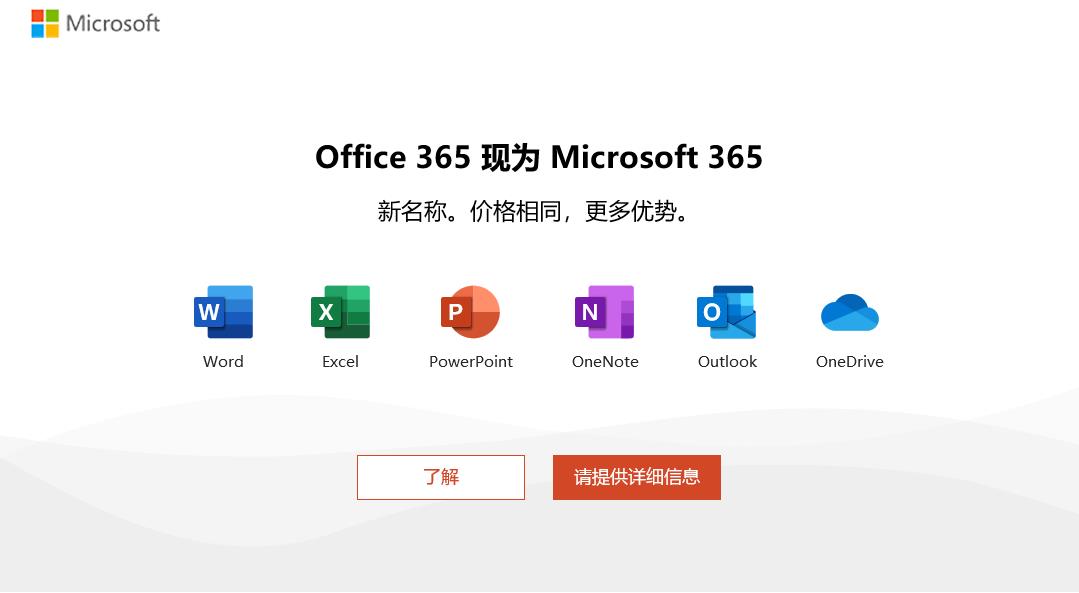 ▲ 图片来源:微软官网
▲ 图片来源:微软官网
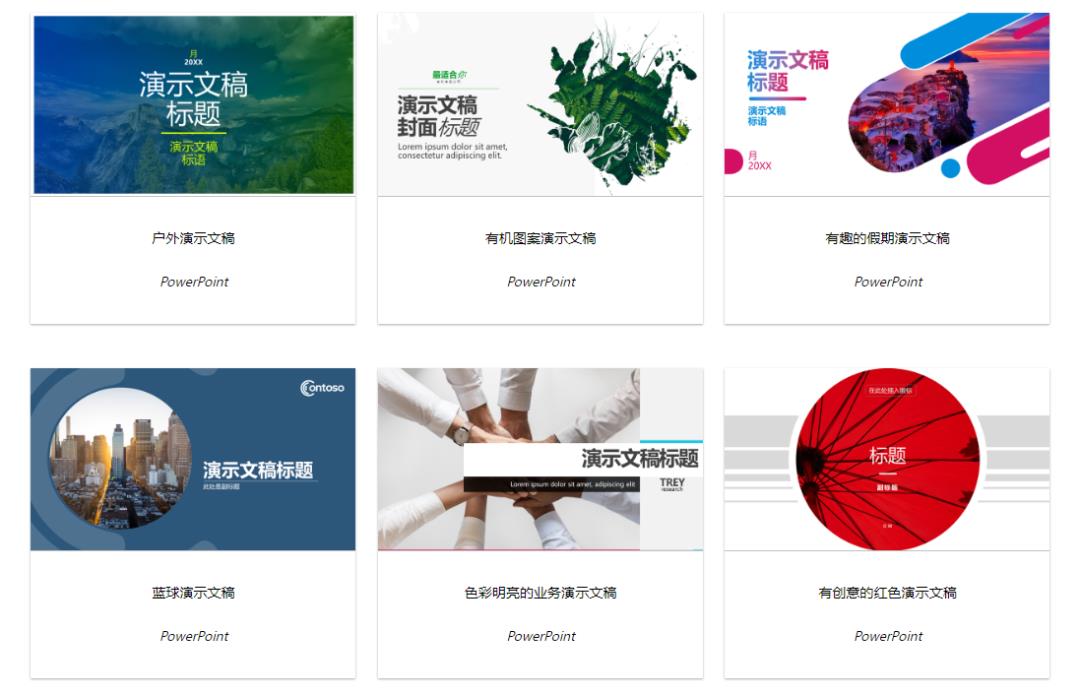 ▲ 以前的免费模板
▲ 以前的免费模板
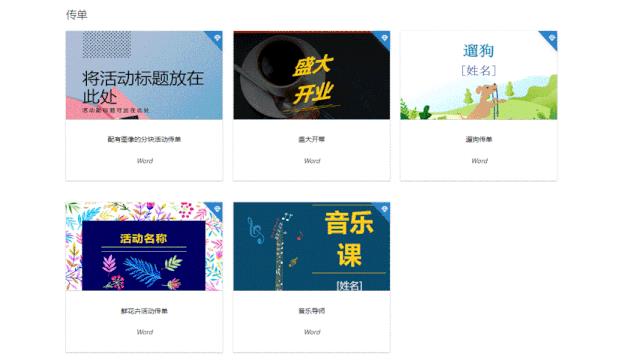 ▲ 高级模板
▲ 高级模板
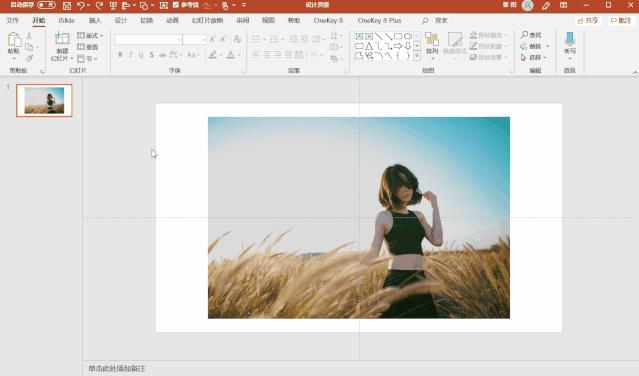 ▲ 图片来源:秋叶 PPT 往期推文
▲ 图片来源:秋叶 PPT 往期推文
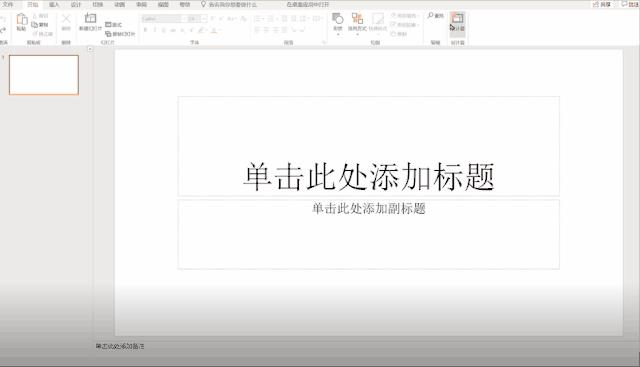
 ▲ 素材来源:哔哩哔哩
▲ 素材来源:哔哩哔哩

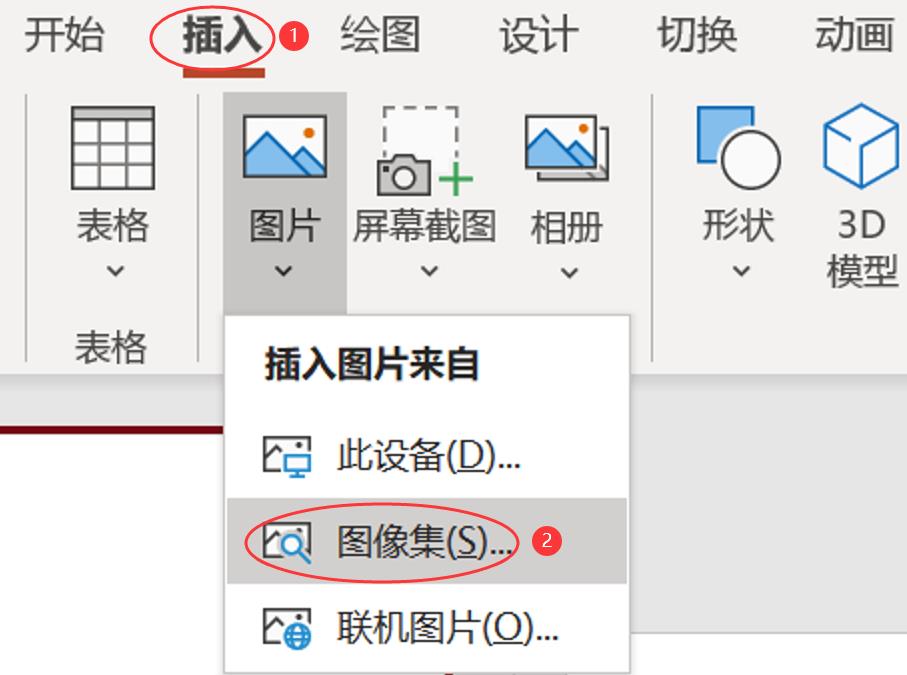

 ▲ iSlide 图标使用演示
▲ iSlide 图标使用演示
 ▲ iSlide 图标使用演示
▲ iSlide 图标使用演示